Aujourd’hui, nous allons voir comment définir une photo de profil temporaire sur Facebook, afin que vous puissiez avoir un espace réservé pendant que vous en choisissez une meilleure.
Avez-vous déjà utilisé Facebook et vu que les photos de profil de vos amis étaient maintenant similaires à leurs photos originales mais avec des arrière-plans arc-en-ciel ? Les utilisateurs peuvent créer des images de profil temporaires à l’aide d’une fonction Facebook.
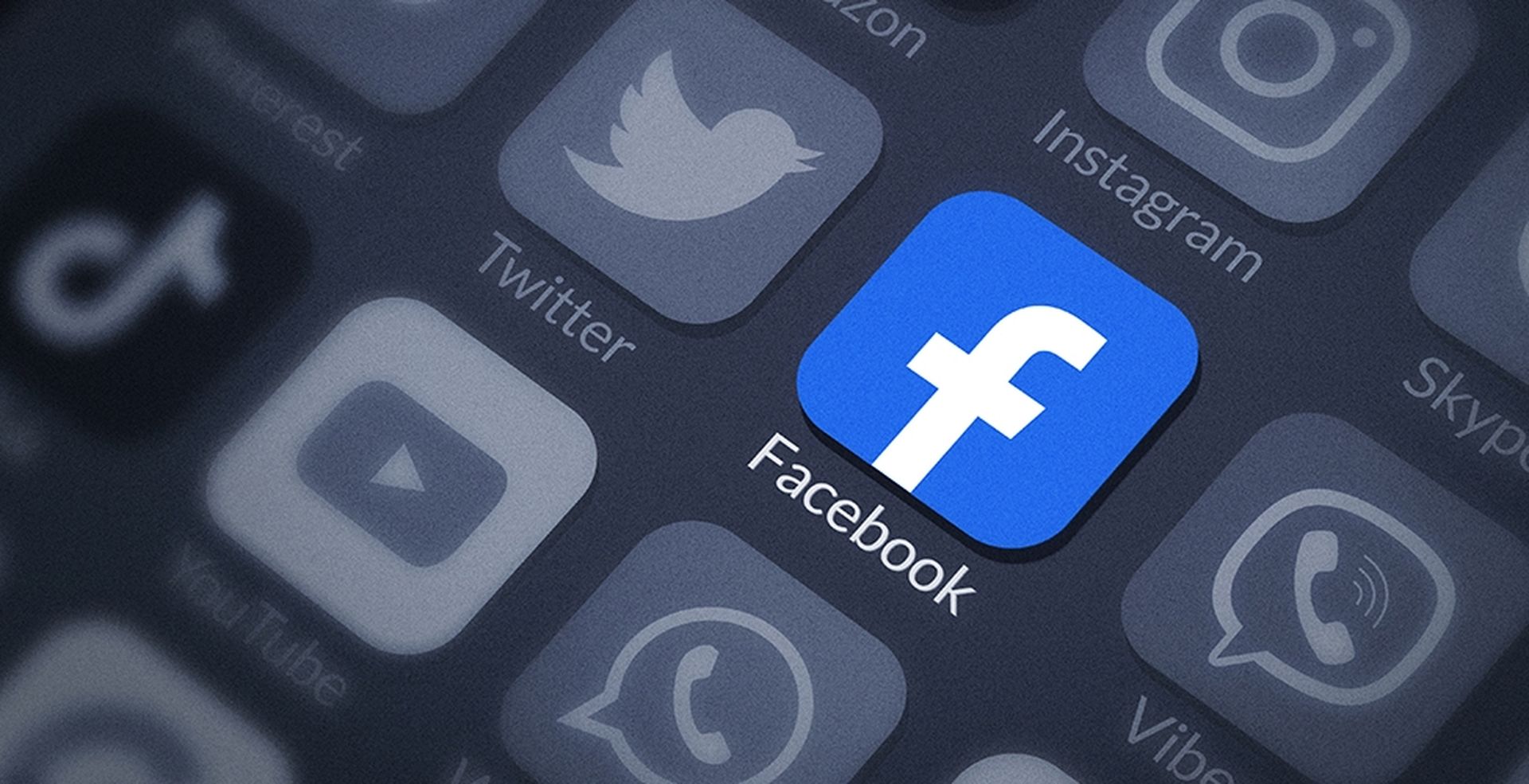
Qu’est-ce qu’une photo de profil temporaire FB ?
Les utilisateurs peuvent définir une image de profil temporaire pour se représenter, soutenir d’autres causes ou organisations, ou les deux. Les utilisateurs peuvent définir une photo de profil temporaire, mais celle-ci sera remplacée par l’ancienne après un certain laps de temps spécifié par l’utilisateur.

Combien de temps dure une photo de profil temporaire sur Facebook ?
Vous pouvez utiliser la fonction d’image de profil temporaire Facebook pendant certaines périodes telles que 1 heure, 1 jour, 1 semaine ou 1 mois à partir des paramètres. De plus, il est possible d’utiliser la fonctionnalité dans la période de temps que vous spécifiez. Nous partageons comment l’utiliser ci-dessous. Les utilisateurs peuvent également ajouter des cadres ou des filtres à leurs images temporaires, leur permettant de rejoindre rapidement le prochain mouvement politique lorsqu’il survient. Celles-ci ne sont, encore une fois, que transitoires. Le cadre ou le filtre finira par disparaître, restaurant votre photo de profil d’origine.

Comment définir une photo de profil temporaire sur Facebook ?
Il est simple de définir une image de profil temporaire. Commencez par définir votre photo de profil en utilisant les mêmes procédures que vous utiliseriez normalement.
- Connectez-vous à votre compte Facebook.
- Dans le coin supérieur droit de l’écran, cliquez sur votre profil.
- Dans le coin inférieur droit de votre profil, cliquez sur le symbole de l’appareil photo.
- Choisissez une nouvelle image en effectuant l’une des actions suivantes :
– Choisissez une photo parmi les choix disponibles.
– Pour sélectionner une photo dans le stockage de votre ordinateur, cliquez sur Télécharger une photo.

- Sélectionnez ensuite Temporaire.
- Choisissez la durée pendant laquelle vous souhaitez que l’image soit visible.
- Cliquez sur Enregistrer.
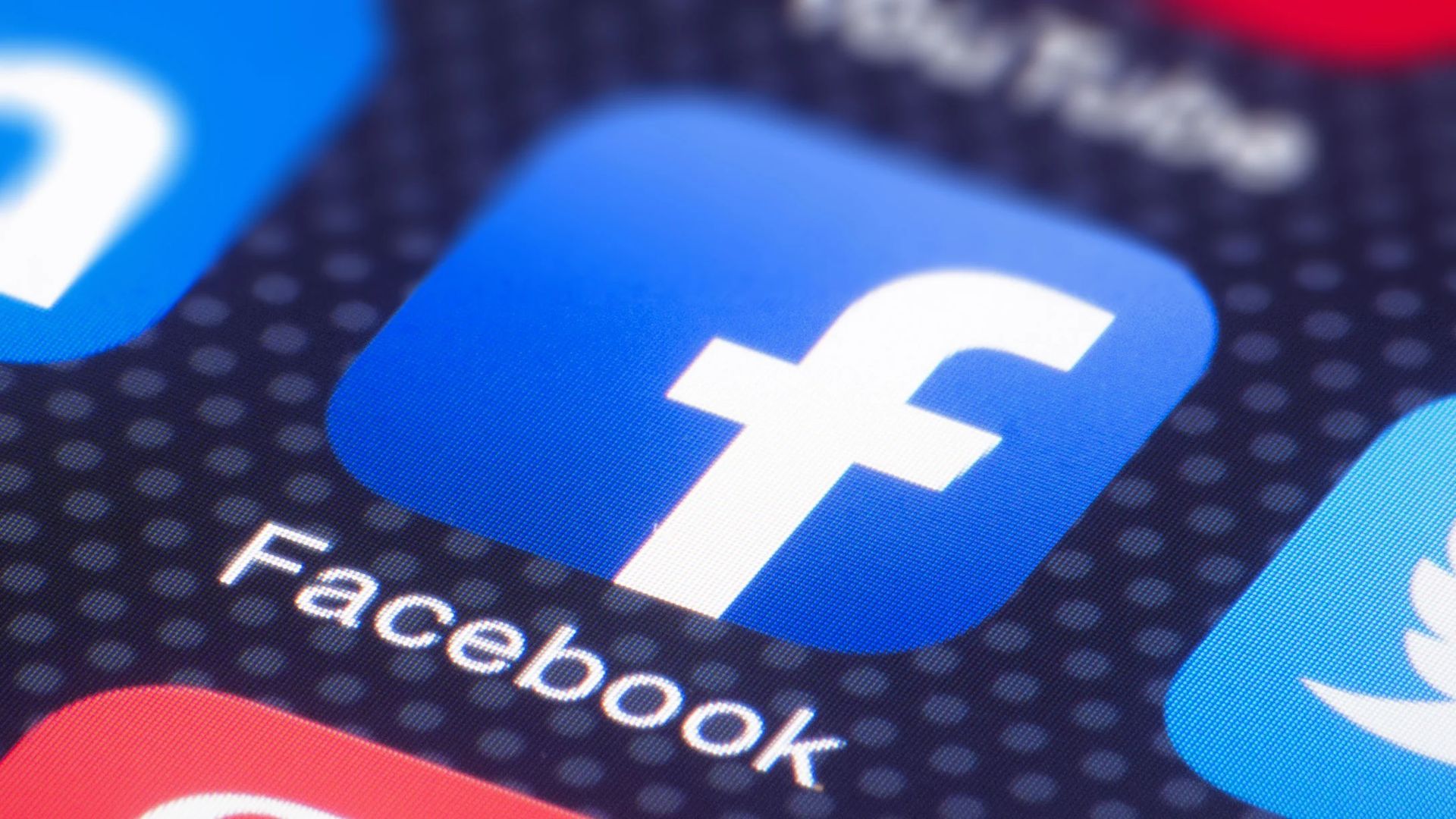
Pour accéder à votre photo de profil actuelle, effectuez les étapes 1 à 3 ci-dessus. Vous pouvez ensuite appliquer un cadre temporaire à votre image nouvelle ou existante. Procédez comme suit:
- Cliquez sur Ajouter un cadre.
- Les sélections de cadre sont défilables sur le côté gauche. Pour en voir un, cliquez dessus.
- Recherchez un terme dans la barre de recherche située au-dessus de la liste des thèmes si vous n’y trouvez rien qui vous plaise. D’autres sujets seront révélés.
- Après avoir choisi un thème, utilisez le menu déroulant sous l’image pour spécifier combien de temps vous voulez qu’il soit actif.
- Cliquez sur Utiliser comme image de profil.
Nous espérons que vous avez apprécié cet article sur la façon de définir une photo de profil temporaire sur Facebook. Si vous l’avez fait, nous sommes sûrs que vous apprécierez également la lecture de nos autres articles, tels que comment supprimer tout ami sur Facebook ou comment créer une photo de couverture privée sur Facebook.
Source: Comment définir une photo de profil temporaire sur Facebook ?






